CAD中下载并添加字体的操作教程 点击:256 | 回复:0
发表于:2019-08-14 21:59:03
楼主
在使用浩辰CAD软件打开别人发来的图纸时发现图纸中有很多的字体显示错误或者是直接不显示,一般情况下这种问题是由于字体缺失而导致的,那么CAD怎么下载并添加缺失的字体呢?接下来一起来看看吧~
首先要确定图纸中缺失的字体名称,然后到浏览器中搜索并下载,CAD字体下载完成后需要将其添加到CAD软件中(如果找不到相应字体的话也可以将图纸中的字体替换成通用的宋体),下面介绍一下详细的操作步骤:
1.用鼠标右击桌面上的浩辰CAD软件图标,然后点击【打开文件位置】选项。如下图所示:
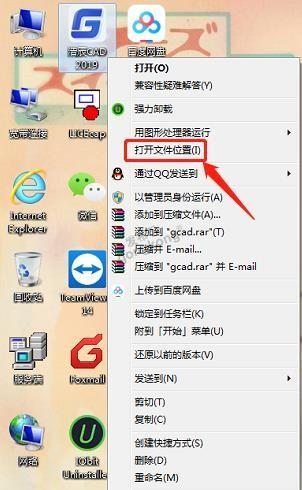
2.在打开的文件夹中找到【Fonts】文件夹,最后将在网上下载的字体复制粘贴到【Fonts】文件夹中即可(注:网上下载的CAD字体一般是压缩包,要解压之后放进【Fonts】文件中)。如下图所示:

以上就是CAD怎么下载并添加字体的详细操作教程,本文使用的是浩辰CAD软件,其他CAD软件操作步骤类似。最后提醒一下大家,在使用浩辰CAD软件打开图纸后部分内容不显示不要立刻认为是软件或者是图纸的问题,要先了解清楚问题的产生原因,然后具体问题具体分析,最后解决它~
热门招聘
相关主题
- 中集智谷又添一家上市公司
 [329]
[329] - Helpsales CRM,全球最盛行的...
 [216]
[216] - 科翰软件-微软SOAOFFICE中间...
 [320]
[320] - 南京东岱软件PDM实施的特点
 [275]
[275] - QT240能耗采集器
 [340]
[340] - 求助:那里可以找到CPU313 型...
 [299]
[299] - The memory space in the mo...
 [1192]
[1192] - SRM系统哪个好?供应商管理系...
 [276]
[276] - 室内定位技术总述
 [270]
[270] - 如何选用交流电流表
 [217]
[217]

官方公众号

智造工程师
-

 客服
客服

-

 小程序
小程序

-

 公众号
公众号

















 工控网智造工程师好文精选
工控网智造工程师好文精选
